Como adicionar um novo estilo de impressão ao Outlook
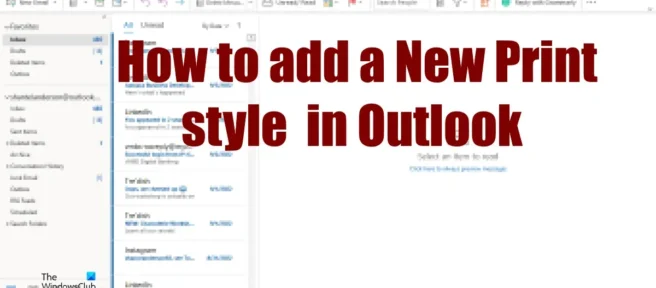
A impressão é a aplicação de palavras e imagens ao papel por meios mecânicos. As pessoas usarão as configurações de impressão no Outlook para escolher quantas cópias de papel desejam imprimir, se quiserem que o documento seja colorido ou preto e branco, altere o tipo e o tamanho do papel; você também pode adicionar estilos de impressão ou até mesmo criar um novo para uso posterior.
Como adicionar um novo estilo de impressão ao Outlook
Siga estas etapas para adicionar um novo estilo ao Outlook:
- Inicie o Outlook.
- Clique em Arquivo.
- Clique em Imprimir no modo de exibição Backstage.
- Clique no botão Opções de impressão.
- Selecione um estilo de impressão de amostra e clique em Copiar.
- No campo Nome do estilo, insira um nome para o estilo.
- Selecione as opções na guia Tamanho, Papel ou Cabeçalho e Rodapé para personalizar o estilo de impressão.
- Clique OK.
- Clique em Visualizar para ver como será o seu estilo de impressão personalizado.
Inicie o Outlook .
Clique na guia Arquivo .
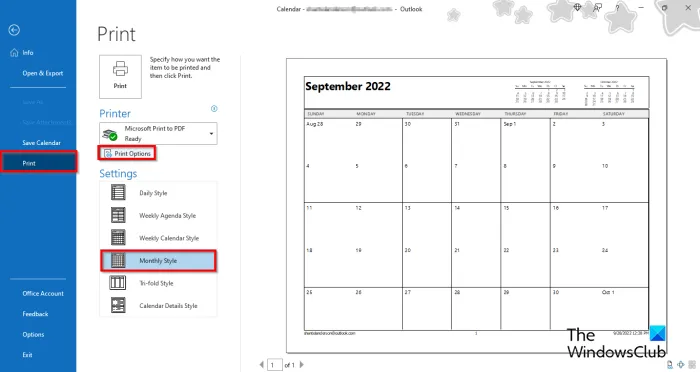
Na visualização Backstage, clique em Imprimir à esquerda.
Selecione um estilo na seção “Configurações”.
Clique no botão Opções de impressão.
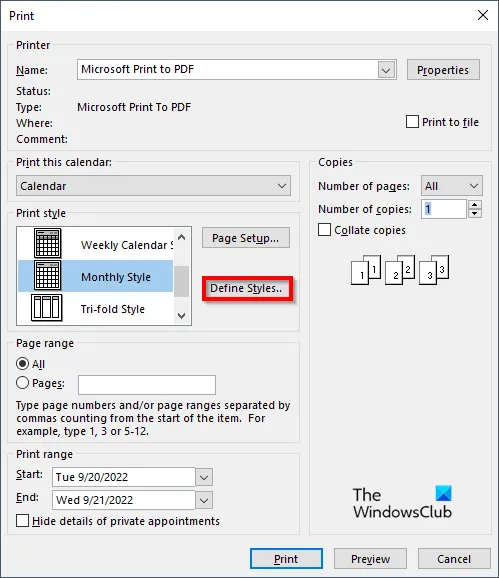
A caixa de diálogo de impressão será aberta .
Clique no botão Definir estilos.
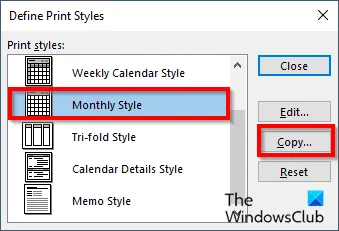
A caixa de diálogo Definir estilos de plotagem é aberta , selecione um estilo de plotagem de amostra e clique em Copiar.
A caixa de diálogo Configurar página é aberta.
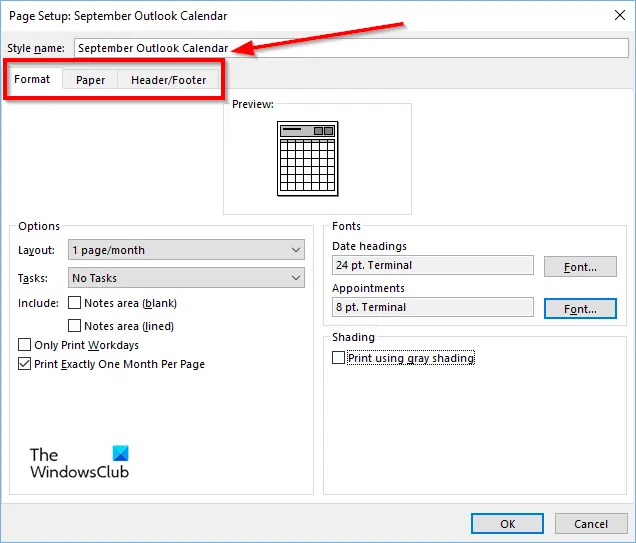
No campo Nome do estilo, insira um nome para o estilo.
Existem 3 guias na caixa de diálogo Configurar página : Formato, Papel e Cabeçalho e rodapé. Você pode ajustar as configurações nessas guias para definir o estilo de impressão.
Após selecionar as configurações que deseja incluir no estilo de impressão, clique em OK.
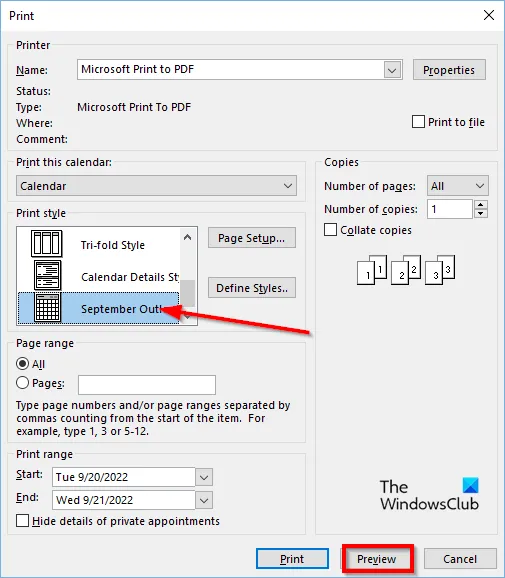
Na caixa de diálogo Imprimir , você verá o estilo de impressão que acabou de criar.
Se você clicar em Visualizar, verá uma visualização do estilo de impressão personalizado.
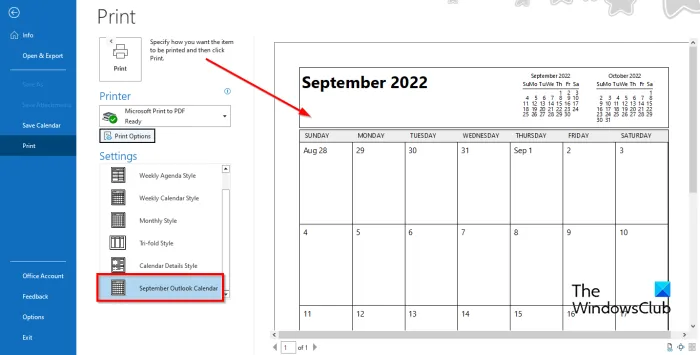
Você sempre pode ver o novo estilo de impressão na janela Estilos à esquerda.
Qual é o estilo de impressão padrão para imprimir mensagens de email no Outlook?
Existem dois estilos de impressão no Outlook: estilo de tabela e estilo de nota. O estilo de impressão padrão geral é o estilo Memo, mas os usuários podem escolher um estilo diferente ou personalizar seu próprio estilo e adicioná-lo como um novo estilo para uso futuro.
Como adicionar impressão rápida?
- Clique na seta suspensa no lado direito da Barra de Ferramentas de Acesso Rápido.
- Em seguida, selecione Impressão Rápida (se estiver adicionada à Barra de Ferramentas de Acesso Rápido).
- Agora clique no comando Quick Print para imprimir.
Qual é a diferença entre impressão e impressão rápida?
Realmente não há muita diferença entre impressão e impressão rápida. A Impressão Rápida imprime seus e-mails, calendários, contatos e muito mais no modo padrão e, nas configurações de impressão, você pode alterar o estilo ou a orientação de impressão.
Qual guia é selecionada quando você deseja imprimir?
Para acessar a guia Imprimir, siga estas etapas:
- Clique em Arquivo.
- Clique em Imprimir à esquerda da exibição Backstage.
- O painel de impressão aparecerá.
Como remover o nome de impressão do Outlook?
O Microsoft Outlook não suporta a capacidade de alterar ou excluir o nome ou a mensagem na parte superior da impressão. O nome e a mensagem na parte superior da impressão são incluídos quando o papel que está sendo usado é impresso.
O que é um atalho de teclado para impressão?
Os atalhos de teclado são uma combinação de teclas que permitem aos usuários executar comandos rápidos. Para abrir a área de impressão no Outlook sem acessar a guia Imprimir no modo de exibição Backstage, pressione Ctrl+P para abrir a área de impressão.
Fonte: Clube do Windows



Deixe um comentário